Windows-datamaskinen din kan noen ganger låse seg selv tilfeldig. Maskinen din går ganske enkelt til låseskjermen og krever at du oppgir passordet ditt. Dette problemet er enda mer irriterende hvis det oppstår når du ser på en film eller jobber med et betydelig prosjekt. La oss nå se hvordan du kan forhindre at datamaskinen låser seg selv.
Fix: Min Windows-datamaskin låser seg selv
Kjør strømfeilsøkeren
Prøv å kjøre den innebygde strømfeilsøkeren og sjekk om det løser problemet.
- Gå til Innstillinger
- Plukke ut System
- Klikk på Feilsøking
- Klikk deretter på Andre feilsøkere
- Kjør Feilsøking for strøm

Sjekk strøminnstillingene dine
Naviger til Power & Sleep-innstillinger og juster innstillingene dine for å forhindre at datamaskinen går inn i hvilemodus på egen hånd.
- Gå til Innstillinger
- Plukke ut System
- Velg deretter Strøm og batteri
- Plukke ut Skjerm og dvale
- Still inn alle Strømalternativer til Aldri
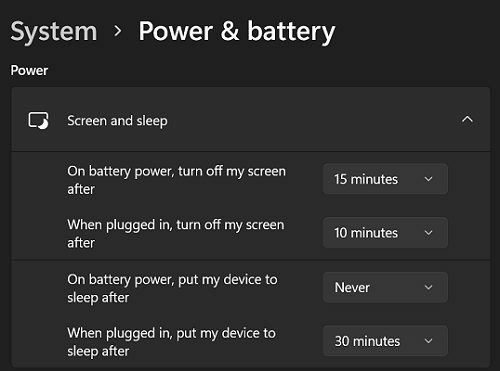
Alternativt kan du også gå til Kontrollpanel → Maskinvare og lyd → Strømalternativer og velg deretter gjeldende strømplan og juster innstillingene.
Oppdater skjermdriveren
Dvalemodus kontrolleres av skjermdriveren. Sørg for å oppdatere driveren til den nyeste versjonen, og sjekk om du merker noen forbedringer.
- Åpne Enhetsbehandling
- Utvid listen over Skjermadaptere
- Høyreklikk på Skjermadapter
- Plukke ut Oppdater driver

- Velg alternativet som automatisk søker etter den nyeste driverversjonen
- Start datamaskinen på nytt etter at du har oppdatert driveren
Men hvis problemet vedvarer, prøv å installere skjermdriveren på nytt. Høyreklikk igjen på din Skjermadapter, plukke ut Avinstaller enheten, og start maskinen på nytt.
Deaktiver dvalemodus
- Start kommandoprompt med administratorrettigheter
- Truffet Fortsette på Brukerkonto-kontroll vindu
- Type powercfg -h av eller powercfg.exe /dvale av og trykk Enter.

I en administrativ ledetekst, kjør kommandoen "powercfg.exe /hibernate off." - Vent i 30 sekunder og start datamaskinen på nytt
Sjekk umiddelbart om deaktivering av dvalemodus løser problemet.
Sjekk om denne feilen er forårsaket av en oppdatering
Hvis datamaskinen din begynte å låse seg selv etter å ha installert de siste oppdateringene, er det kanskje en av oppdateringene som forårsaker dette problemet.
- Navigere til Innstillinger
- Plukke ut Windows-oppdatering
- Klikk på Windows-oppdatering under Oppdater historikk
- Avinstaller nylig installerte oppdateringer
Hvis dette problemet er forårsaket av en tjenesteoppdatering, har du 10 dager på deg til å rulle tilbake. Gå til Innstillinger, plukke ut System, klikk på Gjenoppretting, og trykk på Gå tilbake knapp.
Alternativt kan du også gå til Kontrollpanel, plukke ut Programmer og funksjoner, og klikk på Installerte oppdateringer. Velg deretter oppdateringen du vil fjerne og trykk på Avinstaller knapp.

Clean Boot datamaskinen
Sjekk om et av programmene som er installert på datamaskinen din tvinger enheten til å gå inn i hvilemodus. For eksempel, hvis du bruker en systemoptimerer som Dell Optimizer, deaktiver den og sjekk om du merker noen forbedringer.
For mer informasjon om rengjøring av maskinen, se Hva er en Windows Clean Boot og hvordan du utfører en.
Konklusjon
Kort sagt, For å fikse problemet der datamaskinen låser seg tilfeldig, kjør den innebygde strømfeilsøkeren. Juster deretter strøminnstillingene for å forhindre at datamaskinen går i hvilemodus. Oppdater eller installer skjermdriveren på nytt, og deaktiver dvalemodus. Men hvis problemet vedvarer, avinstaller de nyeste oppdateringene og renstart datamaskinen.
Klarte du å løse problemet og forhindre at maskinen låste seg selv? Gi oss beskjed i kommentarene nedenfor.